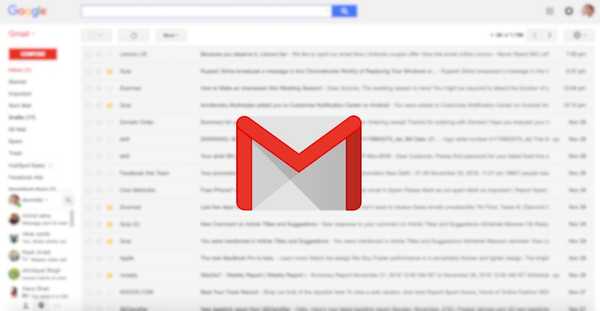
Joshua Davis
0
1599
340
Si bien hay muchos servicios de correo electrónico, Gmail es sin duda el servicio de correo electrónico más popular. Es elegante, fácil de usar y trae algunas características muy interesantes. Sin embargo, no todo es bueno, por ejemplo, no hay forma de reenviar múltiples correos electrónicos en Gmail, lo cual es una pena porque hay momentos en los que necesita reenviar múltiples correos. Hacerlo uno por uno puede ser una tarea muy desalentadora. Afortunadamente, hay formas de reenviar múltiples correos electrónicos en Gmail:
Reenviar múltiples correos electrónicos a través de la extensión de Chrome
Puede usar una extensión de Chrome denominada "Reenvío múltiple para Gmail"Para reenviar múltiples correos electrónicos. Estos son los pasos para hacerlo:
1. Primero, instale la extensión desde Chrome Web Store. Una vez que haya agregado la extensión, solo dirígete a Gmail e inicie sesión en su cuenta.
2. Entonces, seleccione múltiples correos electrónicos desde su bandeja de entrada y haga clic en el icono de reenvío múltiple que encontrarás junto con las otras opciones.
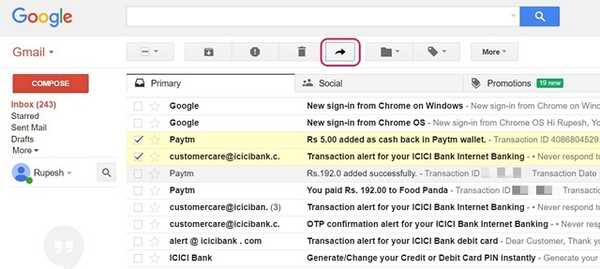
4. La extensión Multi Forward Chrome te preguntará autenticar su cuenta de Google. Simplemente haga clic en "Registrarse".
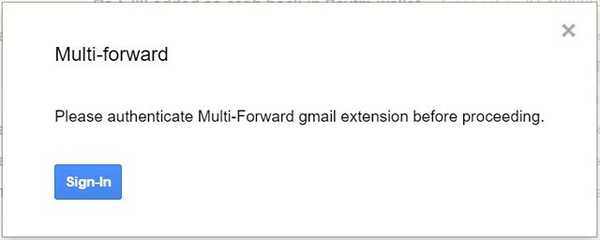
5. Deberá volver a iniciar sesión en su cuenta de Google y hacer clic en "Permitir"En la página de permisos.
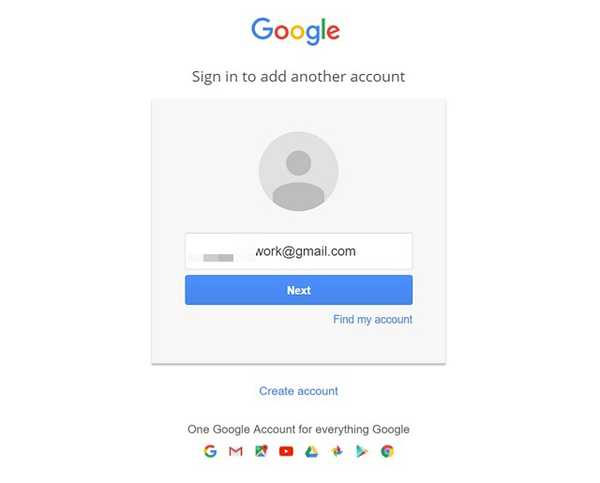
6. Una vez hecho esto, verá un mensaje que dice "Autenticación exitosa".

7. Entonces, puedes seleccione los múltiples correos electrónicos quieres reenviar y haga clic en el icono de reenvío múltiple. Luego, ingrese las direcciones de correo electrónico de los destinatarios. Usted puede agregar múltiples destinatarios, Lo cual es genial. Una vez que haya ingresado las direcciones de correo electrónico, haga clic en "Reenvío múltiple".
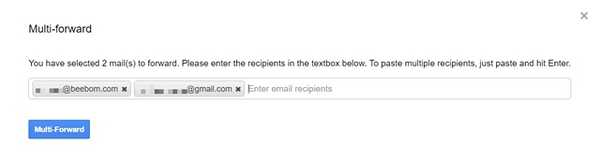
8. Los correos electrónicos serán reenviados. Simple, ¿verdad? El proceso puede demorar unos segundos, así que no cierres la ventana.
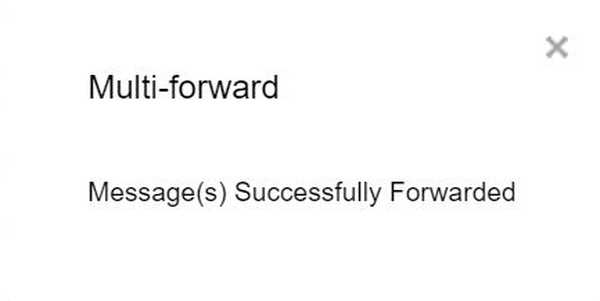
Si bien la extensión de Chrome ciertamente hace el trabajo, limita el reenvío a 100 correos electrónicos al día, lo cual es una restricción de Google. También eso no funciona en Chromebooks y cuentas de Google Apps.
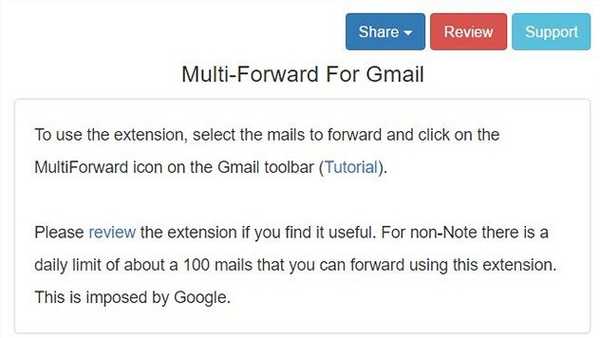
Reenviar correos electrónicos automáticamente a través de filtros
Si no desea otorgar a una extensión de terceros acceso a su cuenta de Gmail, hay una forma nativa en Gmail para reenviar correos electrónicos automáticamente en Gmail mediante filtros. Bueno, aquí está cómo hacerlo:
1. Primero, inicie sesión en su cuenta de Gmail y diríjase a Configuraciones de Gmail. En la página de Configuración, vaya a Pestaña "Fowarding and POP / IMAP". Aquí, haga clic en "Agregar dirección de reenvío".
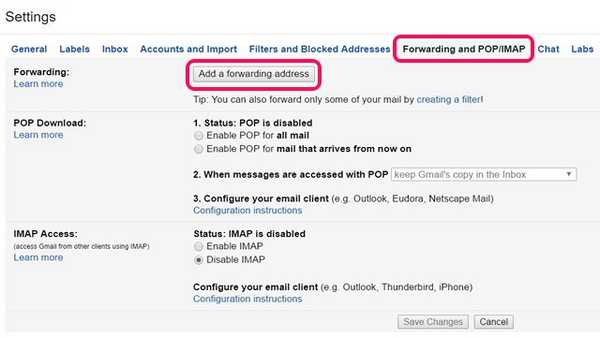
2. Entonces, ingrese la dirección de correo electrónico desea reenviar sus correos electrónicos a. UNA se enviará un código de verificación a la dirección de correo electrónico que ingresó.

3. Puede ingresar el código de verificación y hacer clic en "Verificar".
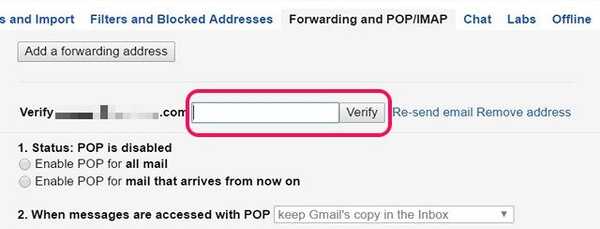
4. Luego, asegúrese de habilitar la opción "Reenviar una copia ..." y haga clic en la opción "creando un filtro".
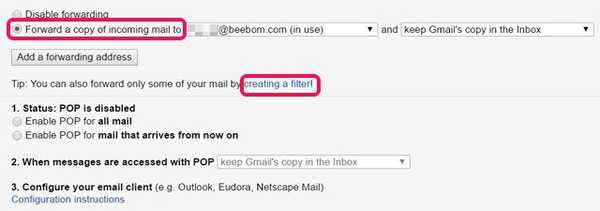
5. Aquí, puede crear un filtro para los correos electrónicos que desea reenviar automáticamente a la dirección de correo electrónico que especificó. Por ejemplo, si desea reenviar correos electrónicos desde una dirección específica, puede ingresar esa dirección de correo electrónico en el espacio "De". También puede usar palabras específicas, archivos adjuntos y su tamaño para filtrarlos y reenviarlos automáticamente. Una vez hecho esto, haga clic en "crear filtro con esta búsqueda".
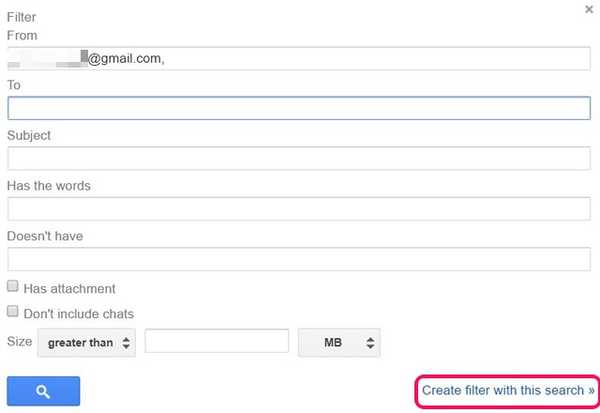
6. En la página siguiente, solo habilite el "Reenviarlo a"Opción y seleccione la dirección de correo electrónico desea reenviar correos electrónicos a. Una vez hecho esto, haga clic en "Crear filtro".
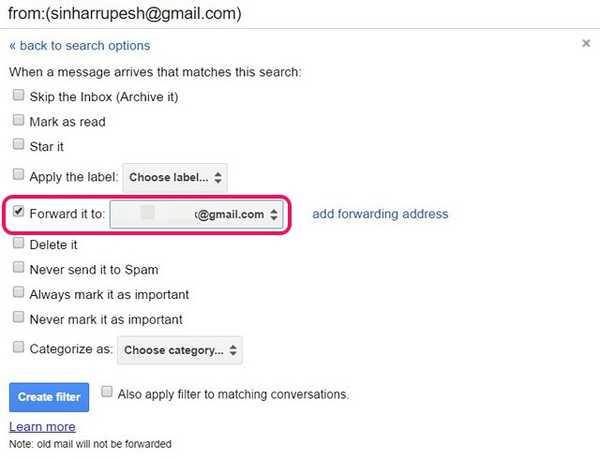
¡Eso es! Ahora verá un aviso de reenvío en la parte superior de su bandeja de entrada de Gmail durante 7 días para asegurarse de estar al tanto.
VEA TAMBIÉN: Cómo bloquear la dirección de correo electrónico en Gmail en la Web o Android
Reenviar múltiples correos electrónicos en Gmail con estos métodos
Si desea reenviar solo unos pocos correos electrónicos, puede usar la extensión de reenvío múltiple, pero si no quiere pasar por la molestia de hacer las cosas manualmente, puede configurar el reenvío y los filtros para automatizar las cosas en Gmail. De cualquier manera, ambos métodos funcionan bastante bien, por lo que puede usar el que desee. Háganos saber si tiene algún problema en la sección de comentarios a continuación.















